
نحوه ایجاد یک عکس فوری و یک عکس ویدئویی از صفحه ویندوز: آموزش. عکس فوری روی کامپیوتر کجاست؟
این مقاله راه هایی را برای ایجاد یک تصویر بر روی کامپیوتر هدایت خواهد کرد.
اغلب کاربران کامپیوتر نیاز به تصاویری از آنچه که در مانیتور اتفاق می افتد نیاز دارند. این ممکن است یک پنجره سایت، یک عکس فوری از بازی یا حتی یک تصویر ویدئویی باشد.
یک عکس فوری از آنچه که در مانیتور شما اتفاق می افتد می تواند به روش های مختلفی باشد: به عنوان وسیله ای " پنجره هاو با کمک برنامه های شخص ثالث. بیایید در مورد آن صحبت کنیم.
چگونه می توان یک عکس بر روی کامپیوتر با استفاده از روش های استاندارد و جایی که آن را ذخیره می کند، ایجاد کنید؟
اگر شما برخی از مشکلات را با یک کامپیوتر دارید، پس به عنوان یک قاعده، برای کمک به متخصصان درخواست تجدید نظر کنید. دشوار است که در متن توضیح دهید، ماهیت مشکل، گاهی اوقات، همانطور که می گویند، بهتر است که یک بار ببیند تا از صد بار بشنوم. و در این مورد، مطمئنا به شلیک روی صفحه کمک می کنید.
مثال دیگر، شما فیلم را تماشا می کنید، و شما واقعا می خواهید هر لحظه جالب را در عکس ضبط کنید. برای این چه کاری باید انجام دهید؟ تصویر صفحه نمایش!
ذکر شده همه چنین شرایطی می تواند طولانی باشد، اما در حال حاضر با وظایف که در بالا شرح داده شده است، شما با کمک ابزارهای استاندارد که " پنجره ها».
ساده ترین و سریع ترین راه برای گرفتن یک صفحه نمایش، استفاده از صفحه کلید است. برای هر کامپیوتر یک کلید وجود دارد " صفحه چاپ»:

این کلید یکی است، و معمولا دقیقا همان جایی است که ما نشان دادیم، اما کتیبه بر روی آن می تواند متفاوت باشد: " PRT SCR." و غیره. ماهیت تغییر نمی کند، هر صفحه کلید شما.
هنگامی که روی این کلید کلیک میکنید، یک عکس فوری از آنچه را که بر روی صفحه نمایش خود ادامه می دهید، می گیرید. شما یک عکس می گیرید و به کلیپ بورد نوشته شده است. در آن بسیار بافر تبادل، جایی که شما معمولا متن انتخاب شده را ذخیره می کنید، و سپس آن را (یعنی ذخیره) به مکان دیگری وارد کنید: فیلد رمز عبور در سایت ها، دفترچه یادداشت یا سایر ویراستاران متن.
حالا پس از کلیک روی " صفحه چاپ"و ذخیره یک عکس فوری در بافر مبادله ای که اکنون باید این تصویر را ذخیره کنید، همانطور که در مورد متن اتفاق می افتد. برنامه ای که می توانید در آن قرار دهید (ذخیره کنید) عکس فوری حاصل نامیده می شود " رنگ».
اجرای برنامه " رنگ»شما می توانید به شرح زیر است:
- به منو بروید " شروع کردن"در نوار جستجو، وارد کنید" رنگ"، پس از آن، برنامه در لیست ظاهر می شود. آن را اجرا کنید.
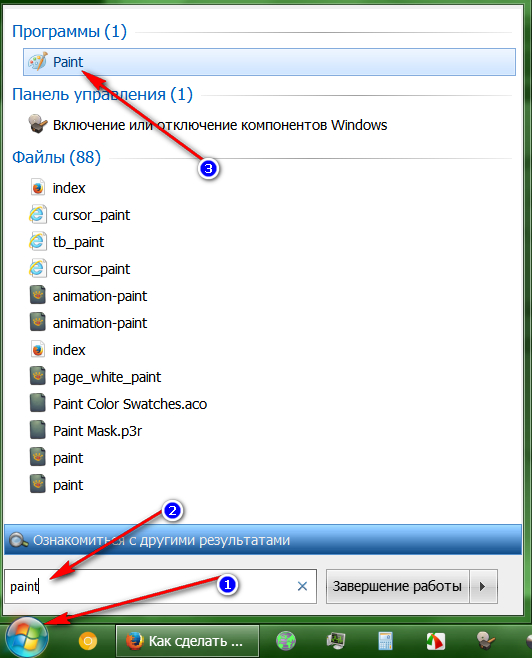
در منوی "شروع"، در نوار جستجو، "رنگ" را وارد کنید
- پنجره برنامه باز می شود. در حال حاضر روی صفحه کلید روی کلیک کنید " سیپوش"و" V."همزمان. این تیم یک تابع است " قرار دادن"، هنگامی که با ماوس کار می کنید، استفاده می کنید و روی مورد مناسب در منوی زمینه کلیک کنید. در حال حاضر تصویر کپی شده در پنجره برنامه ظاهر می شود.
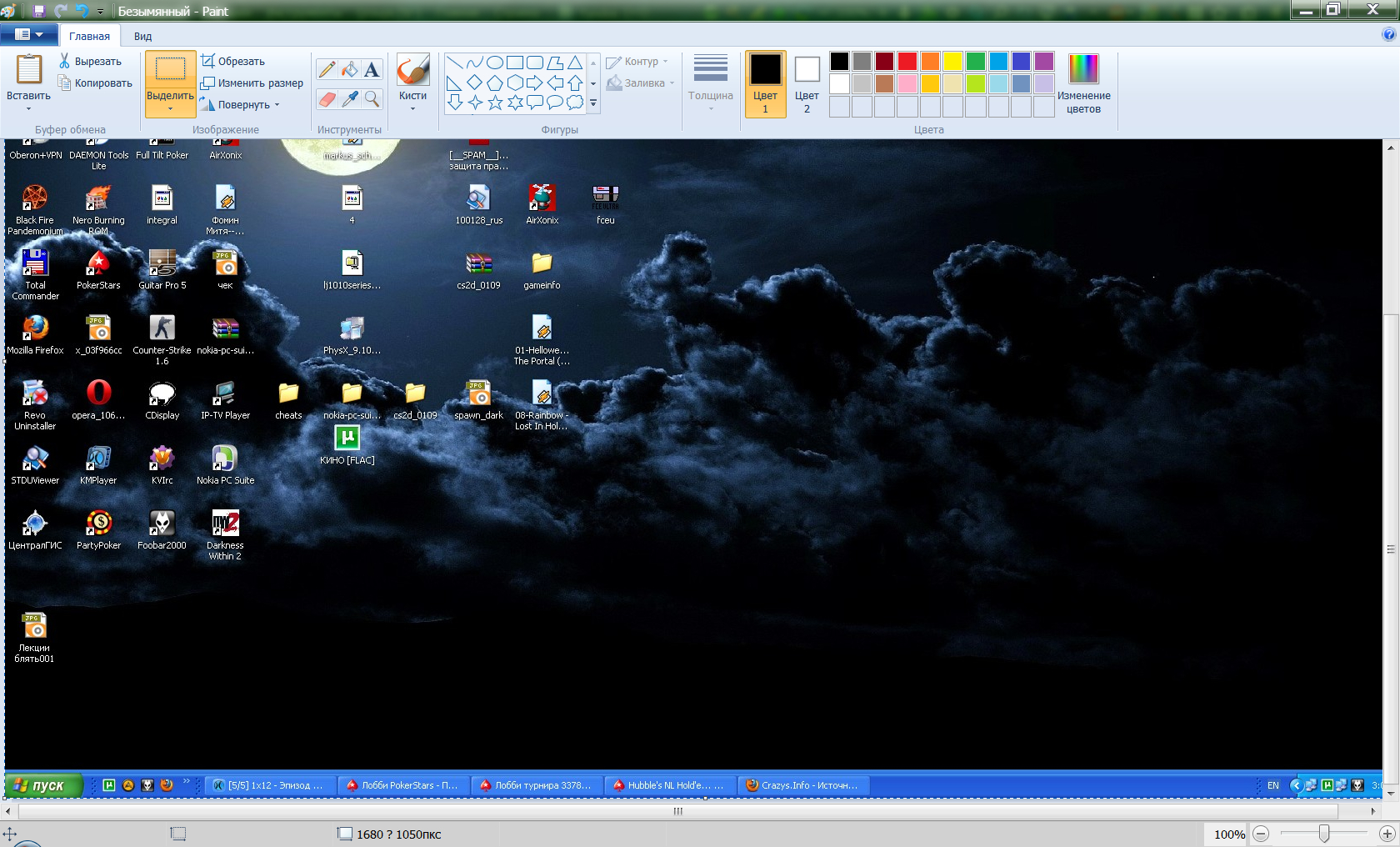
تصویر کپی در پنجره برنامه ظاهر می شود
- همانطور که می بینیم، تصویری به برنامه رسیده است، و اکنون باید آن را در رایانه ذخیره کنیم. برای انجام این کار، ما از تابع زیر استفاده می کنیم " رنگ" در گوشه بالا سمت چپ پنجره برنامه در دکمه منو کلیک کنید، در لیستی که باز می شود، روی "کلیک کنید" ذخیره به عنوان"سپس یک فرمت تصویری را انتخاب کنید که در آن تصویر شما ذخیره خواهد شد.
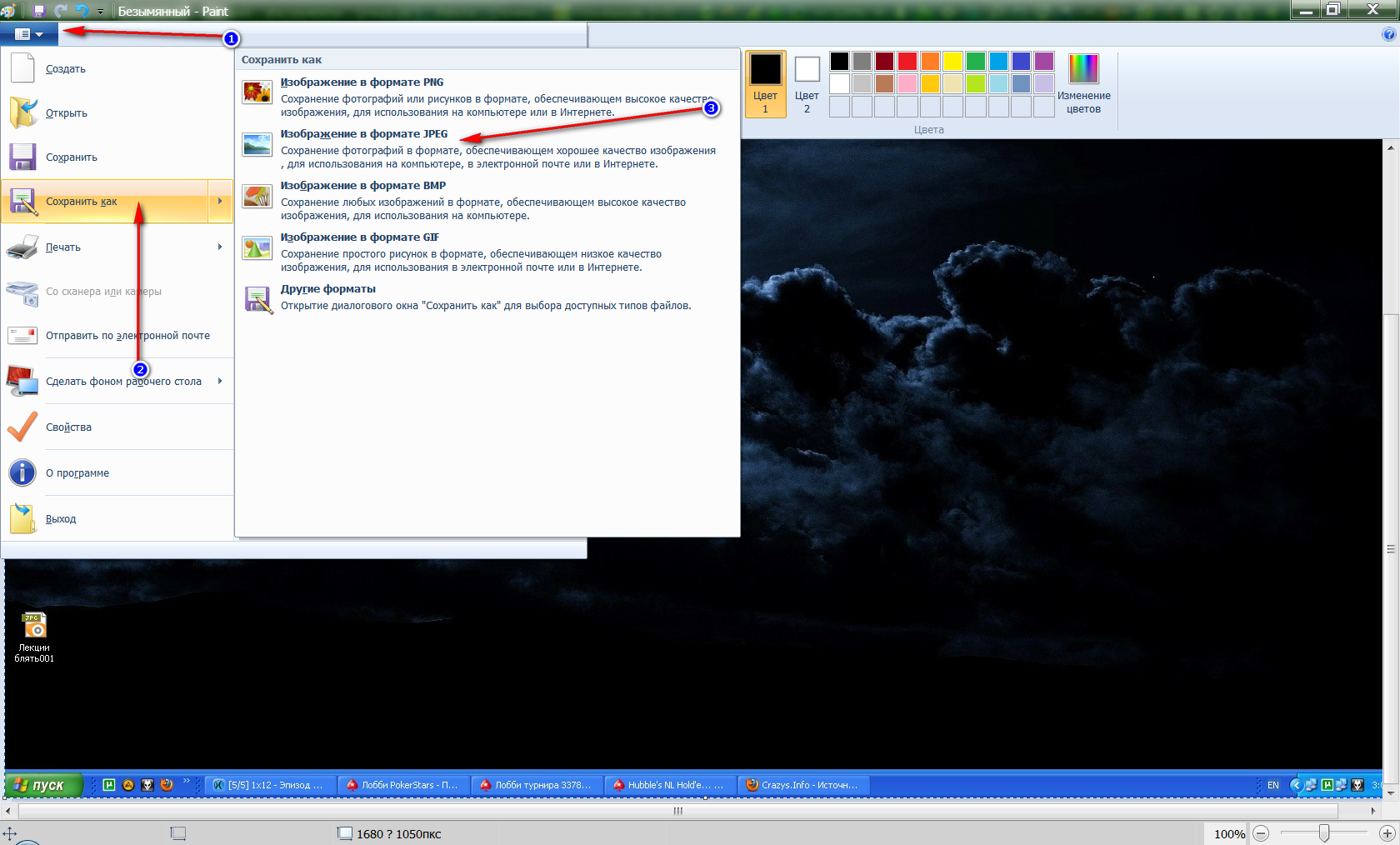
فرمت تصویر را انتخاب کنید
- پس از آن، پنجره باز می شود اکسپلورر" در حال حاضر نام فایل خود را وارد کنید و محل ذخیره سازی را بر روی کامپیوتر انتخاب کنید. این همه است
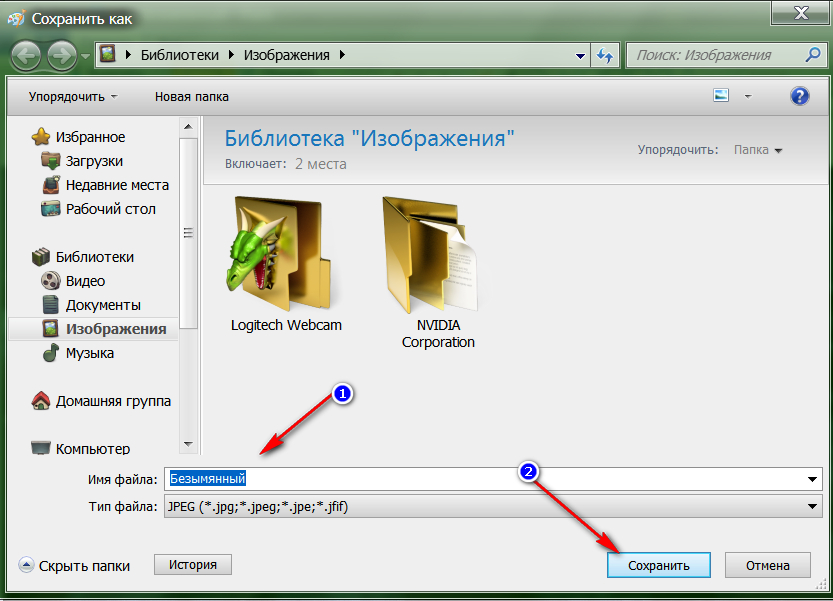
با نام فایل خود بیاورید و یک مکان ذخیره سازی را بر روی یک کامپیوتر انتخاب کنید
علاوه بر این، در " پنجره ها»راه دیگری برای گرفتن عکس روی صفحه وجود دارد. اگر شما نمی خواهید، برای مثال، از صفحه کلید استفاده کنید، آن را برای شما مناسب نیست، و شما همچنین نیاز به گرفتن عکس از اشیاء فردی بر روی صفحه نمایش، سپس از برنامه سیستم استفاده کنید " قیچی»:
- قابل اعتماد و متخصص " شروع کردن"در نوار جستجو وارد کنید" قیچی"برنامه نمایش داده شده در لیست را اجرا کنید. در همان زمان، شما باید در آن پنجره، که یا بخشی از آن شما می خواهید در مانیتور عکس بگیرید.
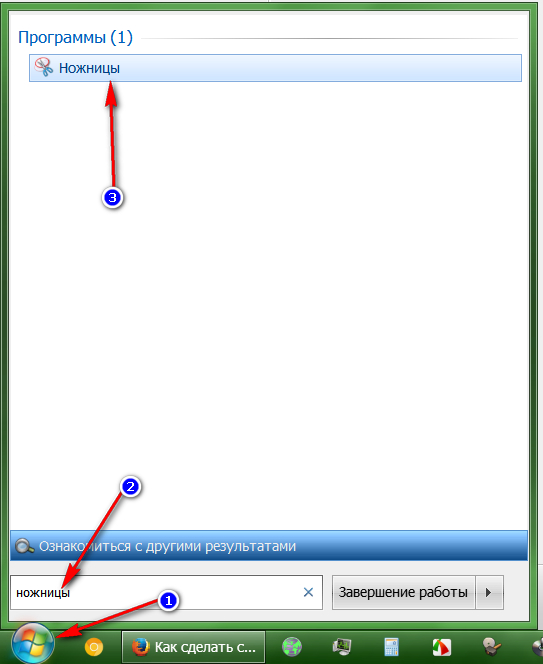
برو به "شروع"، وارد در نوار جستجو "قیچی"
- پس از آن، پنجره برنامه کوچک باز خواهد شد، و صفحه نمایش کمی کمی است. ابتدا روی "کلیک کنید" ايجاد كردن"و در منوی باز، انتخاب کنید" مستطیل"بهتر است که تصویر شما یک شکل مستطیلی باشد، در غیر این صورت، آنچه را که می خواهید انتخاب کنید).
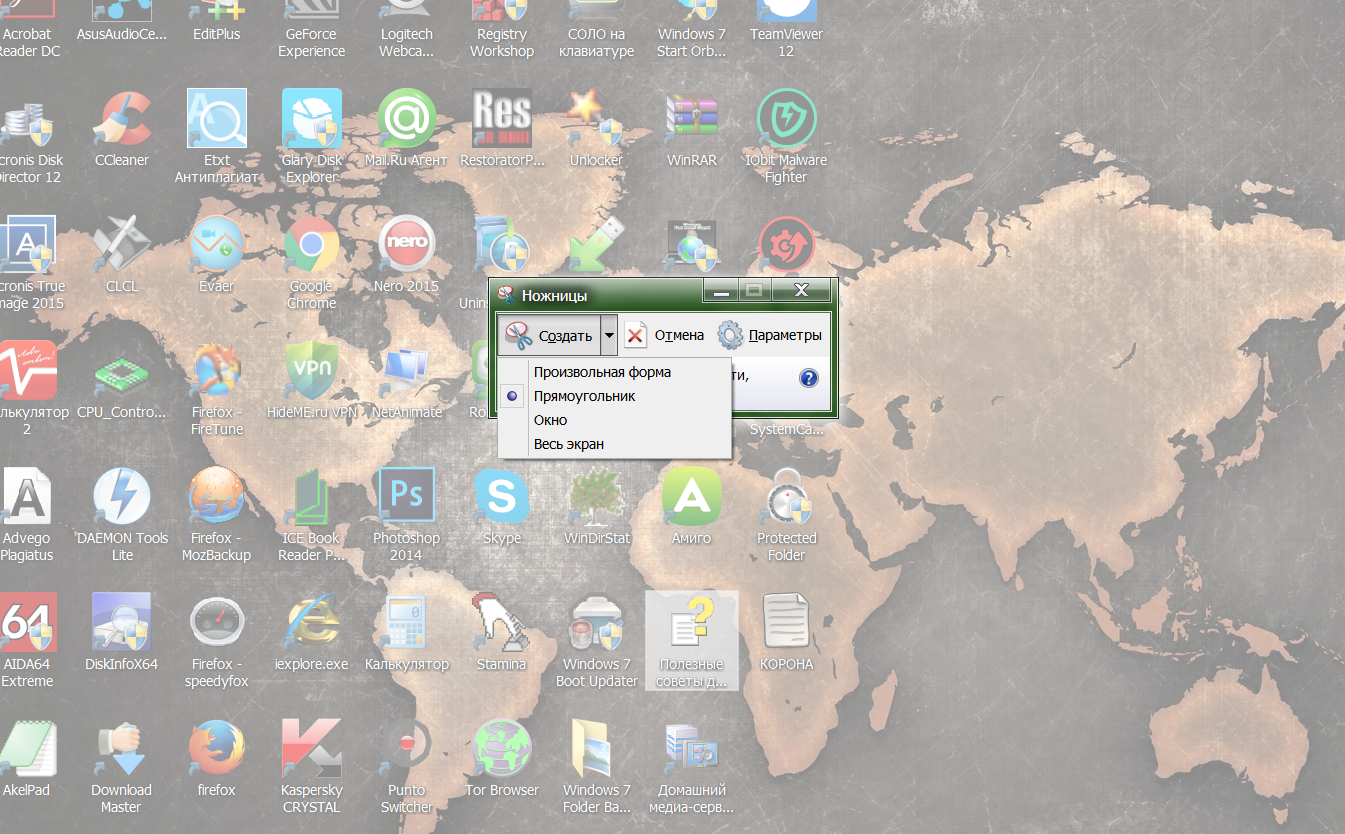
"مستطیل" را انتخاب کنید
- بعد، به سادگی منطقه ای را که میخواهید یک عکس بگیرید و دکمه ماوس را آزاد کنید، دایره کنید. یک عکس فوری گرفته خواهد شد، شما می توانید کلیک کنید از سخنرانان.
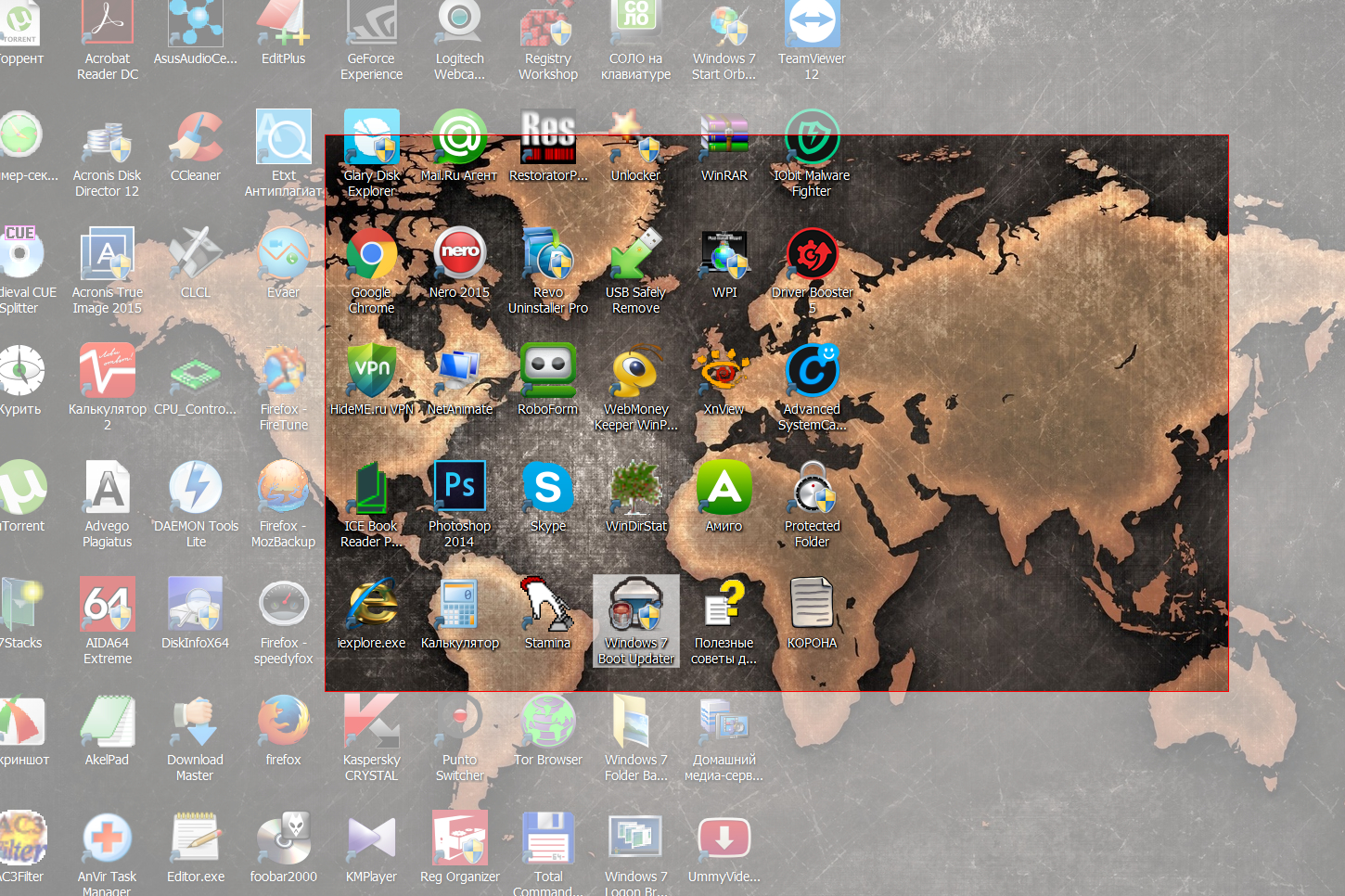
دایره منطقه را به عکس بگیرید و دکمه ماوس را آزاد کنید
- این پنجره را با یک عکس به پایان رساند. بالا در سمت چپ فشار بر روی " فایل"و عکس فوری را به جایی که می خواهید ذخیره کنید.
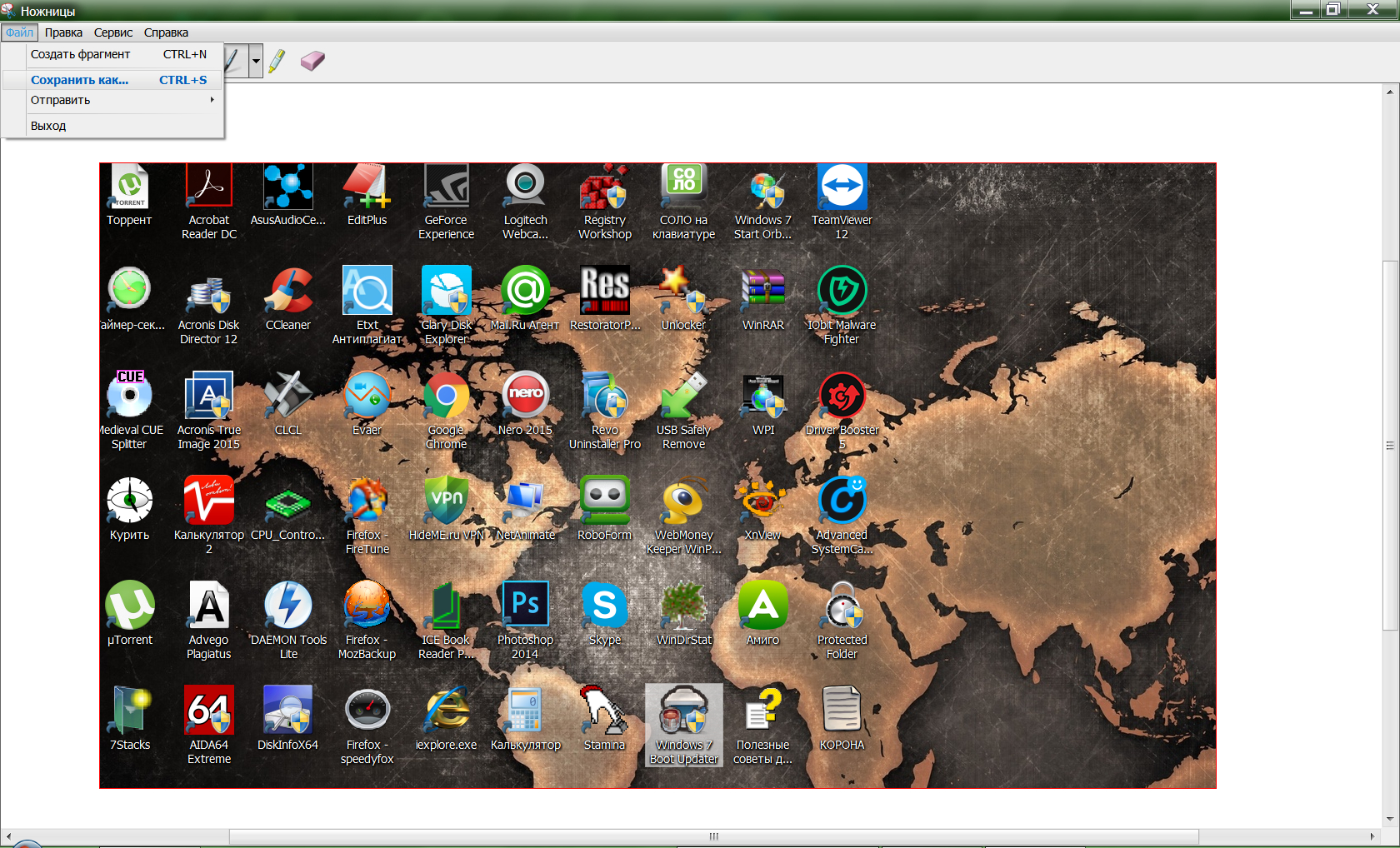
در بالای سمت چپ، روی فایل کلیک کنید و تصویر را به جایی که می خواهید ذخیره کنید
چگونه یک عکس فوری و تصویری بر روی یک کامپیوتر با نرم افزار شخص ثالث ایجاد کنیم؟
بهترین راه برای عکسبرداری از صفحه نمایش استفاده از نرم افزار شخص ثالث است. این نرم افزار به شما این امکان را می دهد که فقط بر روی صفحه نمایش همه آنچه که می خواهید عکس بگیرید، اما در آینده آنها را ویرایش کنید. ما در مثال یک ابزار خوب نشان می دهیم - " فتنه را ضبط کنید"(تصاویری که در آن شما در این مقاله مشاهده می کنید):
- برنامه را دانلود کنید اینجا و بر روی کامپیوتر نصب کنید
- بعد، آن را اجرا کنید - این در این فرم ارائه خواهد شد
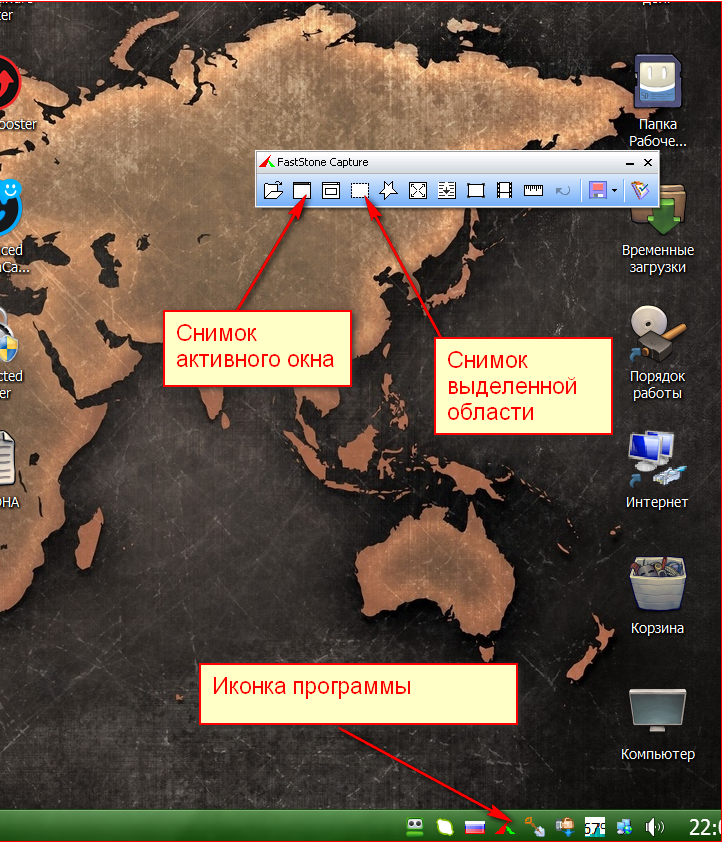
برنامه ضبط فستتون
- در تصویر، ما تنها بخش کوچکی از قابلیت های آن را نشان دادیم. همانطور که شما با آن کار می کنید، شما قبلا قادر به ساخت تصاویر از صفحه نمایش، و همچنین ویرایش تصاویر ساخته شده است.
و به عنوان یک جایزه، ما می خواهیم شما را به دانلود یک برنامه مفید دیگر. تا به حال، ما در مورد چگونگی ایجاد یک عکس از صفحه نمایش صحبت کردیم و اگر از نرم افزار استفاده می کنید از این سایت، شما می توانید تمام تصاویر ویدئویی را ضبط کنید.
کار موفق!
